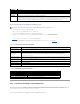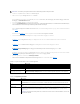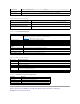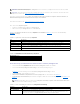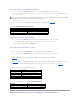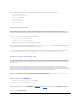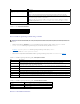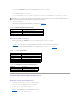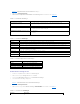Users Guide
1. Erweitern Sie die Systemstruktur und klicken Sie auf Remote-Zugriff.
2. Klicken Sie auf das Register Konfiguration und dann auf Benutzer.
Die Seite Benutzer wird eingeblendet, die den Zustand jedes Benutzers, Benutzername, RAC-Berechtigung, IPMI-LAN-Berechtigung, Serielle IPMI-
Berechtigung und SeriellüberLANeinschließt.
3. In der Spalte Benutzer-ID klicken Sie auf eine Benutzer-ID-Nummer.
4. Auf der Seite HauptmenüBenutzerkönnenSieBenutzerkonfigurieren,einBenutzerzertifikathochladen,einvorhandenesBenutzerzertifikatanzeigen,
sowieeinZertifikateinervertrauenswürdigenZertifizierungsstellehochladenoderanzeigen.
Wenn Sie Benutzer konfigurierenauswählenundaufWeiter klicken, wird die Benutzerkonfigurationsseite angezeigt. Weitere Informationen finden Sie
unter Schritt5.
Beziehen Sie sich auf Tabelle4-6, wenn Sie die Optionen im Abschnitt Smart Card-Konfigurationauswählen.
5. Auf der Seite Anwenderkonfiguration konfigurieren Sie die Eigenschaften und Berechtigungen des Benutzers.
In Tabelle4-7 werden die allgemeinen Einstellungen zur Konfiguration eines neuen oder vorhandenen DRAC-Benutzernamens und -Kennworts
beschrieben.
In Tabelle4-8 werden die IPMI-Benutzerberechtigungen zum Konfigurieren der Benutzer-LAN-Berechtigungen beschrieben.
In Tabelle4-9 werden die BenutzergruppenberechtigungenfürdieEinstellungderIPMI-Benutzerberechtigungen und der DRAC-
Benutzerberechtigungen beschrieben.
In Tabelle4-10 werden die Berechtigungen der DRAC-Gruppe beschrieben. Wenn Sie dem Administrator, Hauptbenutzer oder Gastbenutzer eine DRAC-
Benutzerberechtigunghinzufügen,wirddieDRAC-Gruppe zur benutzerdefinierten Gruppe geändert.
6. Wenn dies abgeschlossen ist, klicken Sie auf Änderungenanwenden.
7. KlickenSieaufdieSchaltflächederentsprechendenBenutzerkonfiguration-Seite, um fortzufahren. Siehe Tabelle4-11.
Tabelle 4-6. Optionen im Abschnitt zur Smart Card-Konfiguration
Tabelle 4-7.AllgemeineEigenschaften
ANMERKUNG: ZurAusführungderfolgendenSchrittemüssenSiedieBerechtigungDRAC5konfigurierenhaben.
Option
Beschreibung
Benutzerzertifikat hochladen
ErmöglichtIhnen,dasBenutzerzertifikatzuDRAChochzuladenundesindasBenutzerprofilzuimportieren.
Benutzerzertifikat anzeigen
Zeigt die Benutzerzertifikat-Seite an, die zum DRAC hochgeladen wurde.
Zertifikateinervertrauenswürdigen
Zertifizierungsstelle hochladen
ErmöglichtIhnen,dasZertifikateinervertrauenswürdigenZertifizierungsstellezuDRAChochzuladenundesindas
Benutzerprofil zu importieren.
Zertifikateinervertrauenswürdigen
Zertifizierungsstelle anzeigen
ZeigtdasvertrauenswürdigeZertifizierungsstellenzertifikatan,daszumDRAChochgeladenwurde.DasZertifikat
einervertrauenswürdigenZertifizierungsstellewirdvonderZertifizierungsstelleausgegeben,diezurAusgabevon
Zertifikaten an Benutzer berechtigt ist.
Eigenschaft
Beschreibung
Benutzer-ID
Gibt eine von 16 voreingestellten Benutzer-ID-Nummern an.
WennSieInformationenfürdenBenutzer'root'bearbeiten,istdiesesFeldstatisch.SiekönnendenBenutzernamenfür'root'
nicht bearbeiten.
Benutzer aktivieren
ErmöglichtdemBenutzer,aufdenDRAC5zuzugreifen.Wenndiesnichtmarkiertist,kannderBenutzernamenichtgeändert
werden.
Benutzername
Gibt einen DRAC 5-Benutzernamen mit bis zu 16 Zeichen an. Jeder Benutzer muss einen eindeutigen Benutzernamen haben.
ANMERKUNG: BenutzernamenaufdemlokalenDRAC5könnenkeinen/ (Vorwärts-Schrägstrich) oder . (Punkt) enthalten.
(Punkt) enthalten.
ANMERKUNG: WennderBenutzernamegeändertwird,erscheintderneueNameerstinderBenutzeroberfläche,wennsichder
nächsteBenutzeranmeldet.